LQREmojiLibrary
网易云信表情功能抽离,支持经典表情及贴图,加入仿微信软键盘切换时平滑过渡
##一、引用初始化
###1、在自定义的Application使用LQRUIKit进行初始化
public class App extends Application {
@Override
public void onCreate() {
super.onCreate();
... your code ...
LQRUIKit.init(getApplicationContext());
... your code ...
}
}
###2、在AndroidManifest.xml中引用自定义的Application
android:name=".App"
android:theme="@style/AppTheme">
##二、表情与贴图功能集成
###1、在需要集成表情的功能的布局中设置以下代码
xmlns:android="http://schemas.android.com/apk/res/android"
xmlns:tools="http://schemas.android.com/tools"
android:id="@+id/activity_main"
android:layout_width="match_parent"
android:layout_height="match_parent"
android:orientation="vertical"
tools:context="com.lqr.MainActivity">
... your code ...
android:id="@+id/messageEditText"
android:layout_width="match_parent"
android:layout_height="wrap_content"/>
android:id="@+id/epv"
android:layout_width="wrap_content"
android:layout_height="180dp"/>
###2、代码中使用(看注释)
messageEditText = (EditText) findViewById(R.id.messageEditText);
mEpv = (EmoticonPickerView) findViewById(R.id.epv);
mEpv.setWithSticker(true);//开启贴图功能
mEpv.show(this);//显示表情视图并设置监听
mEpv.attachEditText(messageEditText);//把EditText交给EmoticonPickerView控制
mEpv.setVisibility(View.VISIBLE);//开关表情贴图控件
###3、常用方法说明
####1)EmoticonPickerView
1. attachEditText:将EditText交给EmotionView保管,点击表情时自动插入表情
2. setWithSticker:是否开启贴图功能
3. show(IEmoticonSelectedListener listener):显示表情视图并设置点击监听(监听表情、贴图的点击事件)
####2)MoonUtil
1. replaceEmoticons:EditText用来转换表情文字的方法,如果没有使用EmoticonPickerView的attachEditText方法,则需要开发人员手动调用方法来又识别EditText中的表情
2. identifyFaceExpression:识别表情(RecyclerView或ListView中的item显示时会用到,以下一样)
3. identifyFaceExpressionAndATags:识别表情和标签(如:只需显示a标签对应的文本)
4. identifyFaceExpression:识别表情,可设置缩放大小
5. identifyFaceExpressionAndTags:识别表情和标签(如:只需显示a标签对应的文本),可设置缩放大小
例子:
1. MoonUtil.identifyFaceExpression(getActivity(), tvMsg, content, ImageSpan.ALIGN_BOTTOM);//表情正常大小显示
2. MoonUtil.identifyFaceExpression(getActivity(), tvMsg, content, ImageSpan.ALIGN_BOTTOM, 4.5f);//表情缩放显示
####3)StickerManager
1. getStickerBitmapUri:根据目录名(catalog)和贴图名(chartlet)得到对应贴图在asset中的uri
例子:
1. String uri = StickerManager.getInstance().getStickerBitmapUri(attachment.getCatalog(), attachment.getChartlet());
###4、注意
该库使用了universal-image-loader。所以如果在项目中不要再次引入universal-image-loader。
该库可以自定义贴图表情,但是写死了表情的类别名,分别是:ajmd、xxy、lt(在StickerManager类中定义的)。贴图需要放在自己工程的assets目录即可。一类贴图需要一个文件夹(存放贴图)和两张底部图片,注意命名规则,关系如下图:
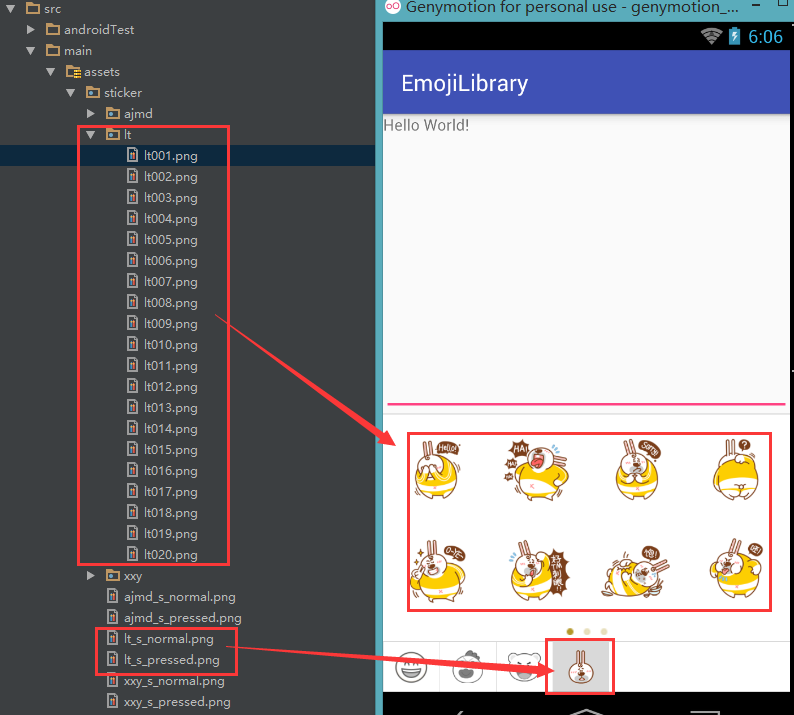
##三、仿微信软键盘出现时输入框高度不变
EmotionKeyboard这个类可以模仿微信的切换软键盘与表情控件时不出现跳闪,真正做到平滑过渡。
/**
* 初始化表情软键盘
*/
private void initEmotionKeyboard() {
//1、创建EmotionKeyboard对象
mEmotionKeyboard = EmotionKeyboard.with(this);
//2、绑定输入框控件
mEmotionKeyboard.bindToEditText(mEtContent);
//3、绑定输入框上面的消息列表控件(这里用的是RecyclerView,其他控件也可以,注意该控件是会影响输入框位置的控件)
mEmotionKeyboard.bindToContent(mCvMessage);
//4、绑定输入框下面的底部区域(这里是把表情区和功能区共放在FrameLayout下,所以绑定的控件是FrameLayout)
mEmotionKeyboard.setEmotionView(mFlButtom);
//5、绑定表情按钮(可以绑定多个,如微信就有2个,一个是表情按钮,一个是功能按钮)
mEmotionKeyboard.bindToEmotionButton(mIvEmo, mIvAdd);
//6、当在第5步中绑定了多个EmotionButton时,这里的回调监听的view就有用了,注意是为了判断是否要自己来控制底部的显隐,还是交给EmotionKeyboard控制
mEmotionKeyboard.setOnEmotionButtonOnClickListener(new EmotionKeyboard.OnEmotionButtonOnClickListener() {
@Override
public boolean onEmotionButtonOnClickListener(View view) {
if (mBtnVoice.getVisibility() == View.VISIBLE) {
hideBtnVoice();
}
//输入框底部显示时
if (mFlButtom.getVisibility() == View.VISIBLE) {
//表情控件显示而点击的按钮是ivAdd时,拦截事件,隐藏表情控件,显示功能区
if (mEpv.getVisibility() == View.VISIBLE && view.getId() == R.id.ivAdd) {
mEpv.setVisibility(View.GONE);
mLlButtomFunc.setVisibility(View.VISIBLE);
return true;
//功能区显示而点击的按钮是ivEmo时,拦截事件,隐藏功能区,显示表情控件
} else if (mLlButtomFunc.getVisibility() == View.VISIBLE && view.getId() == R.id.ivEmo) {
mEpv.setVisibility(View.VISIBLE);
mLlButtomFunc.setVisibility(View.GONE);
return true;
}
} else {
//点击ivEmo,显示表情控件
if (view.getId() == R.id.ivEmo) {
mEpv.setVisibility(View.VISIBLE);
mLlButtomFunc.setVisibility(View.GONE);
//点击ivAdd,显示功能区
} else {
mEpv.setVisibility(View.GONE);
mLlButtomFunc.setVisibility(View.VISIBLE);
}
}
return false;
}
});
}
上面回调中的内容是我自己仿微信项目中的代码(不是当前项目中的例子!!),开发中需要根据自己项目的需求来编码,这里不去掉是为了帮助需要的人理解该回调的作用。最后附上效果图:
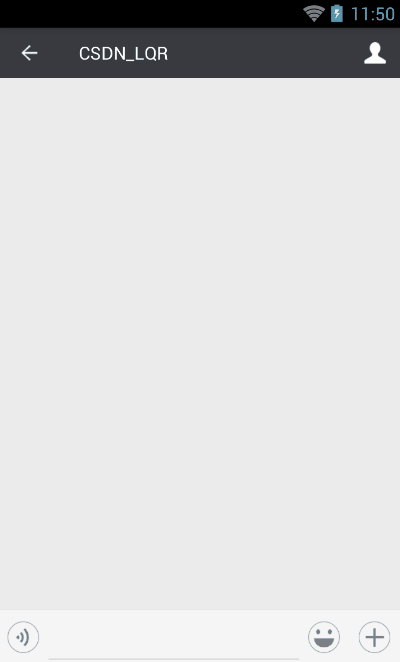





















 1400
1400











 被折叠的 条评论
为什么被折叠?
被折叠的 条评论
为什么被折叠?








